
Lubuntu dapat dengan mudah sistem low-end tanpa mengorbankan kinerja karena penggunaan LXDE/LXQT. Ini memiliki UI dan efek yang sederhana, tetapi Anda dapat memilih tema yang berbeda untuk mengubah tampilan desktop Anda. Kami memberikan detail lengkap tentang Cara Menyesuaikan tema Lubuntu untuk beralih antar tema dengan mudah.
Cara Menyesuaikan Tema Lubuntu?
Dalam metode ini, kami akan memberikan detail singkat tentang mengubah tampilan sistem Lubuntu Anda sepenuhnya.
Pertama, ubah latar belakang desktop untuk memilih gambar dimensi yang sesuai karena akan membantu Anda mempertahankan kinerja.
Jika Anda ingin memeriksa resolusi monitor, buka Menu -> Preference, lalu Monitor Settings.
Di Pengaturan Monitor, periksa konfigurasi monitor, jadi pastikan untuk mengunduh wallpaper sesuai konfigurasi monitor.
Setelah Anda mengunduh gambar dari internet, buka Menu -> Preferensi dan pilih preferensi desktop.
Di menu opsi ini, pilih gambar unduhan untuk menjadikannya sebagai gambar latar belakang Anda.
Anda juga dapat mengubah tampilan panel default dengan mudah. Misalnya, kita akan menghasilkan dua panel, jadi klik kanan pada ruang panel bawah dan pilih "Buat Panel Baru", dan ubah pengaturan seperti ini:
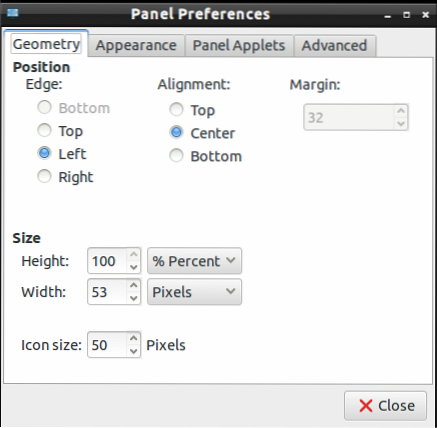
Pergi ke Penampilan.”, ubah pengaturan seperti yang ditunjukkan pada gambar di bawah ini. (Anda juga dapat pergi sesuai dengan kebutuhan Anda).
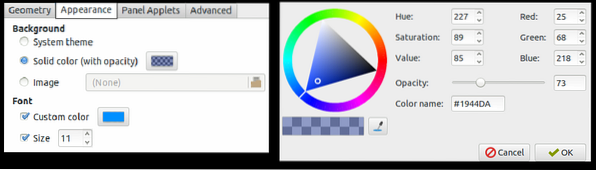
Sekarang, masuk ke bagian applet panel untuk menambahkan applet berbeda yang diperlukan untuk widget, jadi klik "Tambah" lalu "Edit" untuk membuat perubahan. Anda juga dapat menggunakan tombol “Atas dan “bawah” untuk memindahkan posisi applet.
Anda juga dapat mengedit Pengaturan bilah tugas, jadi klik kanan di panel kiri dan pilih Pengaturan Panel.
Dalam Pengaturan ini, masuk ke tab Applet Panel dan pilih sorot "bilah tugas (Daftar Jendela)" lalu klik "Edit" dan ubah pengaturan seperti ini:
Anda juga dapat menghapus centang pada "tombol datar" untuk menampilkan kotak di sekitar ikon.
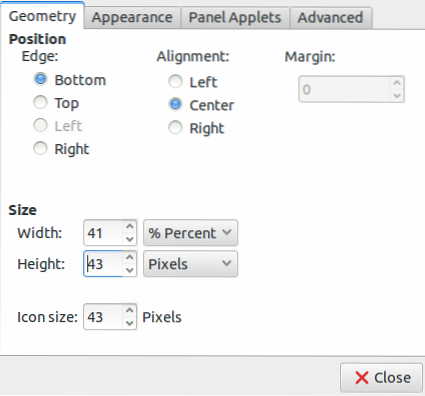
Sekarang Anda dapat menyesuaikan tema sesuai dengan persyaratan, jadi dalam contoh ini, kami menginstal Numix dengan menjalankan perintah untuk menginstalnya:
sudo apt-add-repository ppa:numix/ppasudo apt-get updatesudo apt-get install numix-icon-theme-circlePastikan untuk mengubah ikon tombol menu Anda. Anda dapat memilih tetapi memastikan bahwa gambar memiliki dimensi yang sesuai.
Setelah Anda mengedit gambar sesuai dimensi yang benar, klik kanan pada tombol menu, lalu masuk ke pengaturan "Menu".
Sekarang, klik tombol "Browse", lalu pilih gambar itu untuk mengaturnya.
Setelah mengatur semuanya di desktop Lubuntu Anda, pastikan untuk menyimpan penyesuaian dan tema. Jadi klik Menu -> Preference dan pilih “Customize Look and Feel.”
Anda juga dapat menginstal tema dan materi yang berbeda dengan mengunduhnya dari google, atau di sini adalah tautan untuk mengunduh GNOME-look dan Box-look.
Jika Anda ingin memilih gaya widget default di tab widget, klik gaya widget ini untuk melihat pratinjau.
Ingat, opsi default di Lubuntu hanya memiliki tema terang tetapi beberapa pengguna menyukai tema gelap karena nyaman untuk mata.
Setelah mengunduh tema yang sesuai, ekstrak dari file ZIP dan salin-tempel folder itu ke /usr/share/themes untuk instalasi di seluruh sistem dan juga tempel di /home//.tema untuk instalasi khusus pengguna.
Selanjutnya, buka tab Widget dari menu opsi "Sesuaikan Tampilan dan Nuansa" dan pilih tema Anda.
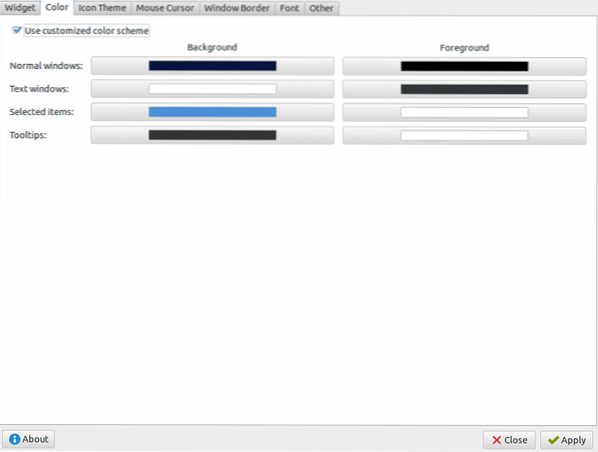
Setelah itu, buka tab "warna" karena Anda dapat mengubah skema warna sesuai kelonggaran widget.
Sekarang, buka tab “Icon Theme”, lalu klik setiap item untuk pratinjau dan pilih salah satunya sesuai dengan kebutuhan Anda.
Anda juga dapat mengubah gaya kursor dari "Kursor Mouse".”
Jika Anda ingin mengubah perbatasan jendela, maka pergi ke "Bingkai Jendela" sehingga ada beberapa opsi, dan Anda juga dapat menginstal berbagai jenis perbatasan darinya.
Terakhir, klik Terapkan untuk menyimpan perubahan untuk sistem Lubuntu Anda.
Anda juga dapat menyesuaikan pengaturan Openbox dengan masuk ke Menu -> Preference dan memilih Openbox Configuration Manager.
Jika Anda kehilangan tombol daya saat menyesuaikan tema, buka editor teks Anda dan tempel teks ini:
[Entri Desktop]Nama = Kekuatan
Komentar=Matikan atau Reboot
Ikon=panel-pematian-sistem
Exec=/usr/bin/lxsession-logout
Kategori=GTK;Sistem;Pengaturan;
Jenis=Aplikasi
Sekarang simpan file ini di /usr/share/applications dan masuk ke bilah peluncuran aplikasi, lalu "Edit" pengaturan untuk menambahkan tombol daya lagi, dan hanya itu.
Kesimpulan
Jadi beginilah cara Anda menyesuaikan tema Lubuntu tanpa mengalami kesalahan dan masalah. Ini adalah prosedur yang tidak menyakitkan; ikuti dengan tepat untuk menghilangkan kemungkinan masalah sistem Anda. Anda dapat menginstal tema yang berbeda untuk sistem Anda tetapi pastikan untuk membuat perubahan lengkap terkait latar belakang, ikon, widget, dan batas untuk tampilan dan desain yang lebih baik.
 Phenquestions
Phenquestions


